Всичко за iOS 26

Apple представи iOS 26 – голяма актуализация с чисто нов дизайн от матирано стъкло, по-интелигентни изживявания и подобрения в познатите приложения.
Снимките улавят спомени – но кой е най-добрият начин да ги отпечатате? Тъй като електронните книги и цифровите снимки стават толкова популярни, необходимостта от хартиени копия на любимите ви снимки е сведена до минимум. Сега можете да правите почти всичко - от прелистни книги до книги с твърди корици или отпечатани снимки до стикери. И можете да печатате веднага от вашето устройство с Android с ръчни принтери.
Има принтери със страхотни функции, като достъп до вашите снимки или документи отвсякъде или отпечатване на някои забавни творения и спомени. По-долу е даден списък с някои от най-добрите ръчни принтери, които работят с вашия Android.
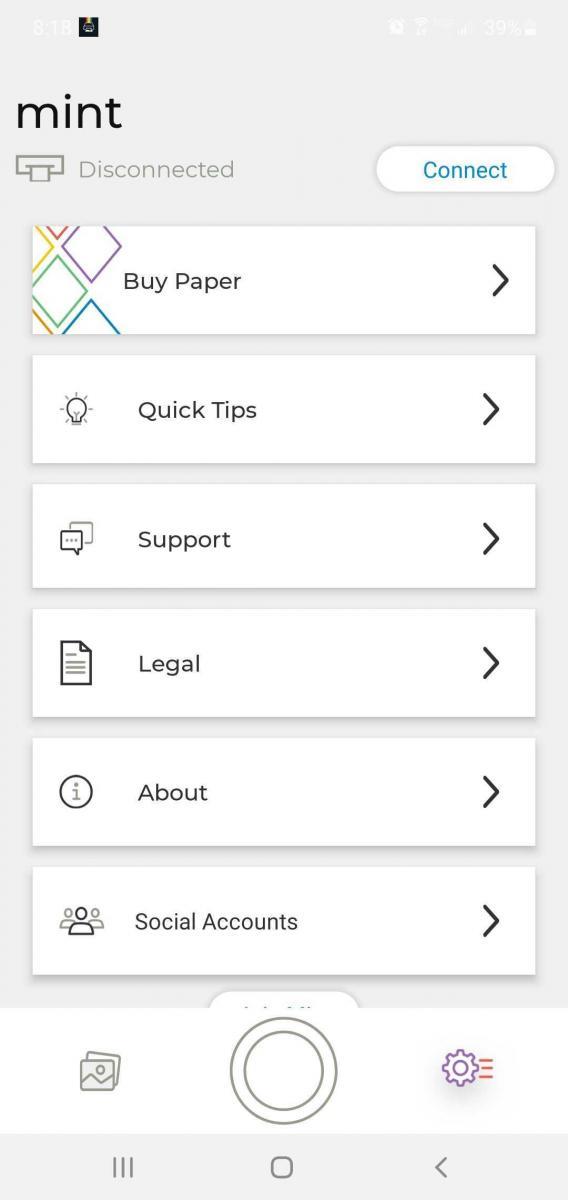
Ако сте слушали как Грета Тъндърбърг говори за спасяването на планетата и искате да изиграете своя собствена роля, тогава този продукт е стъпка в правилната посока.
Интересното е, че използва ZINK хартия, което означава, че не използва мастило или тонер. Този принтер се свързва чрез Bluetooth, за да печата и е съвместим както с устройства с Android, така и с Apple. Това е незабавен принтер, който отпечатва снимки в рамките на тридесет секунди след свързването с него.
Той също така идва с някои функции за редактиране, които добавят блясък към вашите вече невероятни снимки. Наличието на този принтер означава, че можете да го вземете на път и да отпечатвате снимки, когато ви е удобно. Може да отпечата до петдесет снимки, без да се налага да поставяте допълнителна хартия.
Когато снимките са отпечатани, можете да ги очаквате във формат 2”x3” с лепкав гръб. Те могат да служат като снимки за албуми или стикери за вашия лаптоп, раница, кола или хладилник. За да използвате този принтер, трябва да изтеглите приложението Polaroid mint от Google Play Store или от Apple Store.
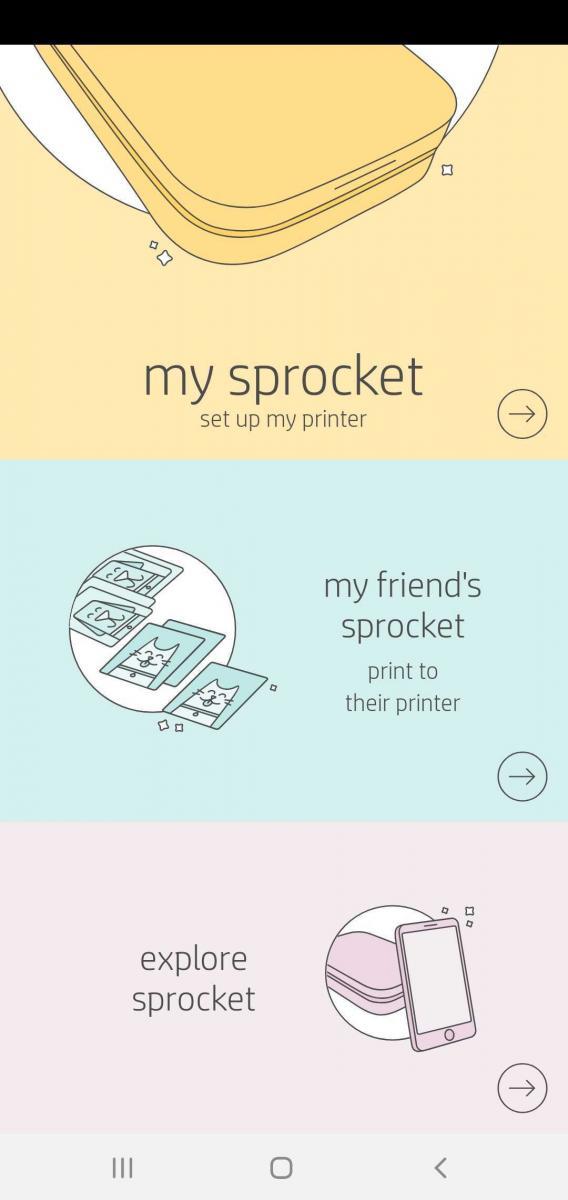
Фотопринтерът HP Sprocket Plus е добре известен с елегантния вид на своите разпечатки, като снимки с размери 5,8 см на 8,6 см или стикери. Отпечатаните снимки или стикери се предлагат в размер 5,8 на 8,6 см и върху фотохартия HP Sprocket.
Този принтер има и мобилно приложение, достъпно в Google Play Store за персонализиране на вашите снимки, преди да ги отпечатате. Размерът на този принтер е малък колкото мобилен телефон, което означава, че можете временно да го носите в задния си джоб. Той е добър за скрапбукинг и правене на карти и се свързва с мобилни телефони чрез Bluetooth.
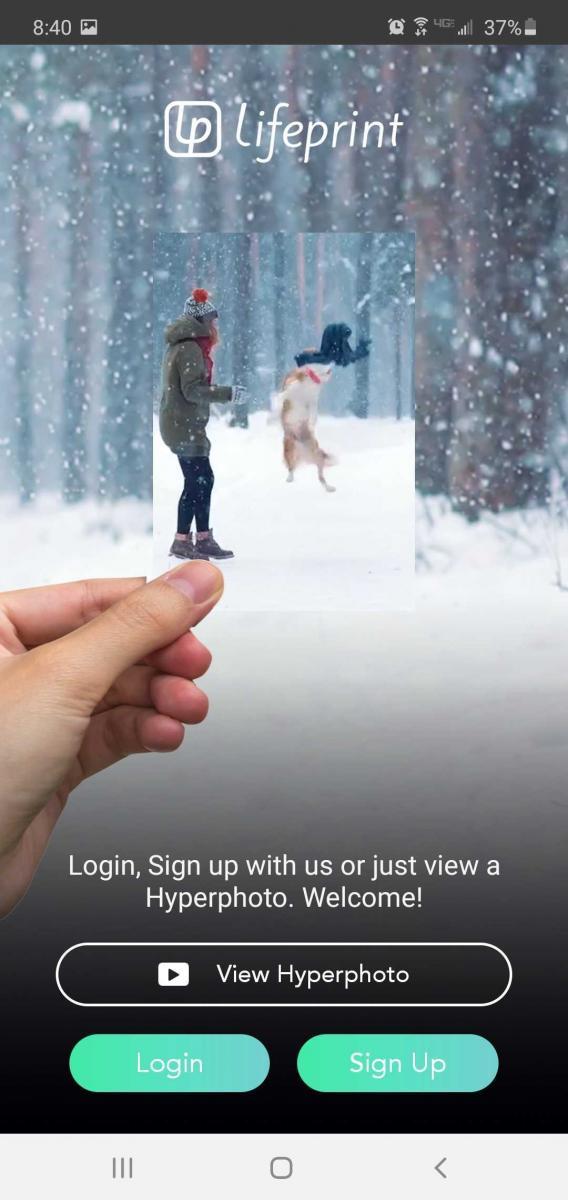
Това е друг добър ръчен принтер, който работи както за телефони с Android, така и за Apple. Списание Digital Trends неведнъж го е наричало най-добрия цинков принтер, тъй като използва технологията ZINK за отпечатване на своите снимки, без да се нуждае от мастило и тонер касети.
Приложението, свързано с този принтер, също е малко по-усъвършенствано от повечето приложения за мобилни принтери. Също така позволява на потребителите да се следват или прекратяват един друг и да споделят своя опит помежду си. Можете да изпращате снимки директно на семейството и приятелите си и да пазите снимки - дори в случай на изгубен смартфон. Той също така използва заветната технология за разширена реалност.

Този принтер не се ограничава до отпечатване само на снимки и стикери. Освен това отпечатва етикети, записи, QR кодове и съобщения, наред с друго уеб съдържание. Когато става въпрос за отпечатване на текст, той предлага на потребителите някои сладки опции за шрифт и се свързва чрез Bluetooth.
Този принтер се предлага с вградена акумулаторна батерия от 1000 Mah и може да отпечатва съдържание с 203DPI. Но снимките идват само в черно бяло. Той също така служи като рекордер с малък и атрактивен външен вид.
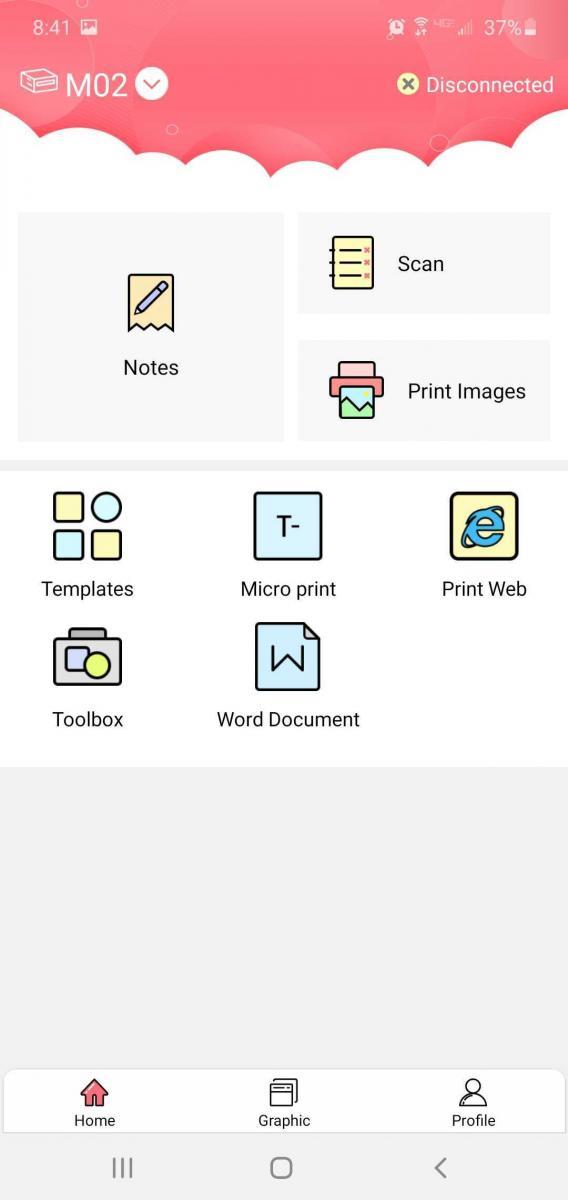
Докато повечето от предишните принтери се фокусират предимно върху отпечатването на снимки, този се фокусира върху отпечатването на бележки, които правите по време на среща, работен план и т.н. Той също така отпечатва етикети или стикери върху термохартия. Работи с Bluetooth 4.0, който се свързва както с мобилни телефони, така и с таблети.
Предлага се с приложение и батерия, която се зарежда много бързо. Технологията 5V2A, която използва, дава много ясни отпечатъци. Батерията, когато е напълно заредена, може да издържи 24 часа, когато се използва или една седмица, когато не се използва.
Първото нещо, което трябва да имате предвид, когато купувате ръчен принтер, е качеството. Няма да е същото като обикновен фотопринтер. Все пак това е стъпка към пълен контрол над тези важни снимки и спомени. Всички тези ръчни принтери са фантастични, просто се уверете, че сте избрали този, който е подходящ за вашите снимки.
Apple представи iOS 26 – голяма актуализация с чисто нов дизайн от матирано стъкло, по-интелигентни изживявания и подобрения в познатите приложения.
Студентите се нуждаят от специфичен тип лаптоп за обучението си. Той трябва да е не само достатъчно мощен, за да се справя добре с избраната от тях специалност, но и достатъчно компактен и лек, за да го носят през целия ден.
В тази статия ще ви покажем как да си възвърнете достъпа до твърдия диск, когато той се повреди. Нека продължим!
На пръв поглед AirPods изглеждат като всички други истински безжични слушалки. Но всичко това се промени, когато бяха открити няколко малко известни характеристики.
Добавянето на принтер към Windows 10 е лесно, въпреки че процесът за кабелни устройства ще бъде различен от този за безжични устройства.
Както знаете, RAM паметта е много важна хардуерна част в компютъра, действаща като памет за обработка на данни и е факторът, който определя скоростта на лаптоп или компютър. В статията по-долу, WebTech360 ще ви запознае с някои начини за проверка за грешки в RAM паметта с помощта на софтуер в Windows.
Држењето на вашите 3D принтери е многу важно за добивање на најдобри резултати. Еве некои важни совети за да се освежите.
Разберете някои от възможните причини, поради които вашият лаптоп прегрява, както и съвети и трикове за избягване на този проблем и поддържане на устройството хладно.
Поддържането на вашето оборудване в добро състояние е задължително. Ето някои полезни съвети, за да поддържате 3D принтера си в отлично състояние.
Имаме решение за вас как да откриете IP адреса на вашия принтер, ако имате проблеми с това.





